来源:小编 更新:2025-02-24 09:54:23
用手机看
你那老款手机是不是已经有点儿“老态龙钟”了?别急,今天就来教你怎么给它来个“青春焕发”,让它重新焕发活力——刷上原生安卓系统!想象你的手机瞬间变身成了一台全新的智能设备,是不是有点小激动呢?那就跟着我一起,开启这场手机“美容”之旅吧!
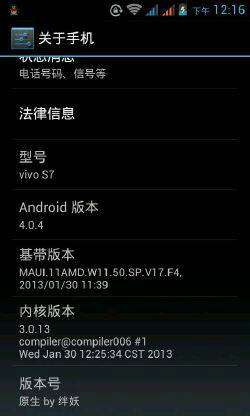
在开始之前,你得准备好以下这些“神器”:
1. 一台老款手机:当然,你得有一台想要刷机的手机。
2. 一台电脑:手机和电脑要连接起来,电脑负责下载和传输文件。
3. 原生安卓系统ROM:这是刷机的核心,可以在网上找到适合你手机型号的ROM。
4. 刷机工具:比如MiFlash、TWRP Recovery等,这些工具可以帮助你完成刷机过程。
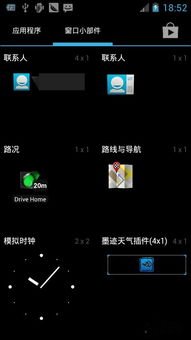
准备好这些,你就已经迈出了成功的第一步啦!
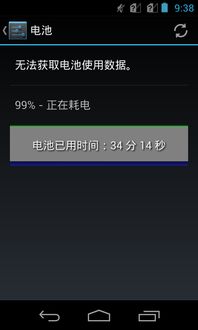
1. 进入开发者模式:在手机的“设置”中找到“关于手机”,连续点击“MIUI版本”七次,进入开发者模式。
2. 开启OEM解锁:在开发者选项中找到“OEM解锁”,开启它。
3. 解锁Bootloader:在小米官网申请解锁Bootloader,按照提示操作。
这一步很重要,相当于打开了手机的“后门”,才能进行下一步的刷机操作。
1. 下载TWRP Recovery:在网上找到适合你手机型号的TWRP Recovery镜像文件。
2. 安装ADB和Fastboot:在电脑上下载并安装ADB和Fastboot工具。
3. 连接手机和电脑:使用数据线将手机和电脑连接起来。
4. 进入Fastboot模式:在电脑上打开命令提示符或PowerShell窗口,输入“adb reboot bootloader”命令。
5. 刷入TWRP Recovery:输入“fastboot flash recovery recovery.img”命令,等待刷机完成。
TWRP Recovery就像是一个刷机的“助手”,可以帮助你轻松完成刷机过程。
1. 下载原生安卓系统ROM:在网上找到适合你手机型号的原生安卓系统ROM。
2. 进入TWRP Recovery模式:在手机关机状态下,同时按住音量键和电源键,进入TWRP Recovery模式。
3. 备份数据:在TWRP Recovery界面中,选择“Backup”进行数据备份。
4. 清除数据:选择“Wipe”>“Advanced Wipe”,清除系统数据。
5. 安装ROM:选择“Install”,选择下载好的ROM文件,滑动进行安装。
6. 重启手机:安装完成后,选择“Reboot System”。
现在,你的手机已经成功刷上了原生安卓系统,是不是感觉焕然一新呢?
1. 备份数据:在刷机之前,一定要备份好手机中的重要数据,以免丢失。
2. 谨慎操作:刷机过程中,一定要按照步骤操作,避免误操作导致手机损坏。
3. 选择合适的ROM:在网上下载ROM时,要选择适合你手机型号的ROM,避免兼容性问题。
刷机虽然可以给手机带来新的活力,但也要注意安全,避免造成不必要的损失。
怎么样,是不是觉得刷机其实并没有那么难呢?只要按照步骤操作,你也可以让你的老款手机焕发青春!快来试试吧,让你的手机重拾活力,继续陪伴你度过美好的时光!